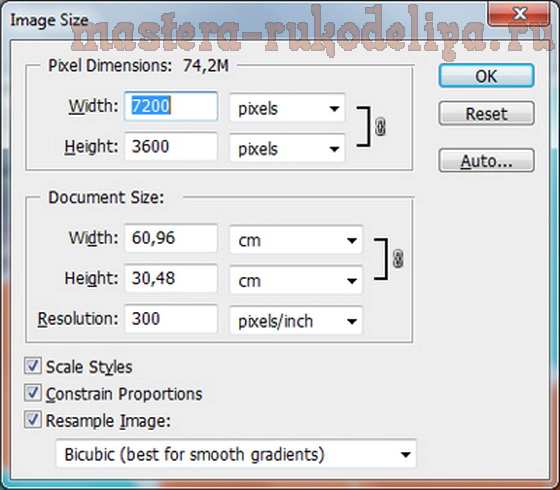Сегодня я хотела бы предложить тему Instagram применимо к скрапбукингу. Раньше, года 1,5-2 назад я была радикальной противницей фотографии на телефон. Я считала, что телефон для того, чтобы звонить, а фотоаппарат для того, чтобы фотографировать. Но потом мое мнение резко изменилось. И, прежде всего, это связано с тем, что я установила себе на телефон программу Instagram. Я получила в свои руки инструмент для быстрой обработки телефоно-фото. Я смогла делать ежедневные фотографии для своего проекта и быстро их подготавливать и обрабатывать под печать. Квадратный формат вообще очень интересен, особенно в небольшом размере…
Автор: Елизавета Даненкова
Блог:
В самой программе очень много встроенных фильтров, как цветных, так и монохромных. Так же заслуживает внимания винтажный фильтр!
Как уже писалось в предыдущем обзоре, этот сервис помогает обмениваться вдохновением и показывать близким друзьям и знакомым небольшие частички своей жизни. А теги помогают быть в курсе всех интересных для вас аспектов жизни и творчества.
Для нас, увлеченных скрапбукингом, будут актуальны теги:
#скрап
#скрапбукинг
#цифровойскрапбукинг
#scrap
#scrapbooking
#hobby
#handmade
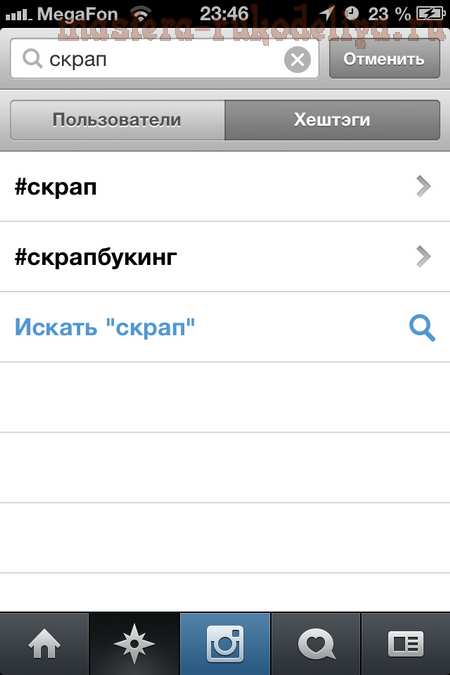
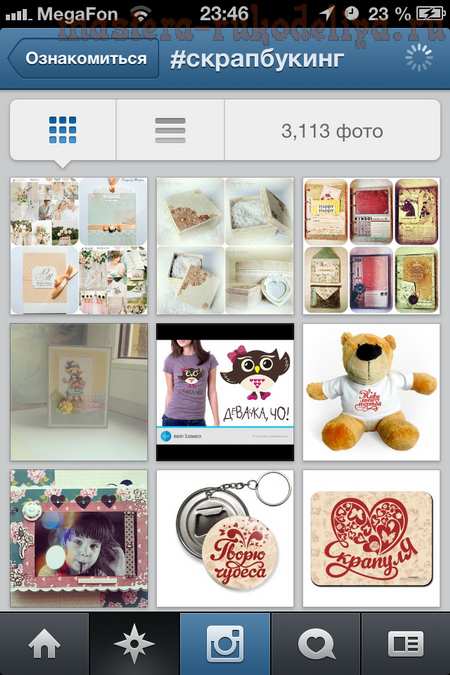
Так же, некоторые мастера добавляют под своими работами авторские теги, которые помогают просмотреть только работы выбранного автора. Для того, чтобы проставить тег, достаточно просто ввести символ # и без пробелов ввести слово или фразу. Если же вы проставите пробел между словами, то тег обрежется до этого пробела. Правильно - #моискрапработы Неправильно - #мои скрап работы А теперь давайте поговорим о том, как использовать фотографии, сделанные на телефон. Обработать можно любые фотографии, как сделанные при помощи Instagram, так и просто при помощи встроенной фотокамеры телефона. Можно даже загрузить на телефон любые фотографии и обработать их фильтром Instagram.
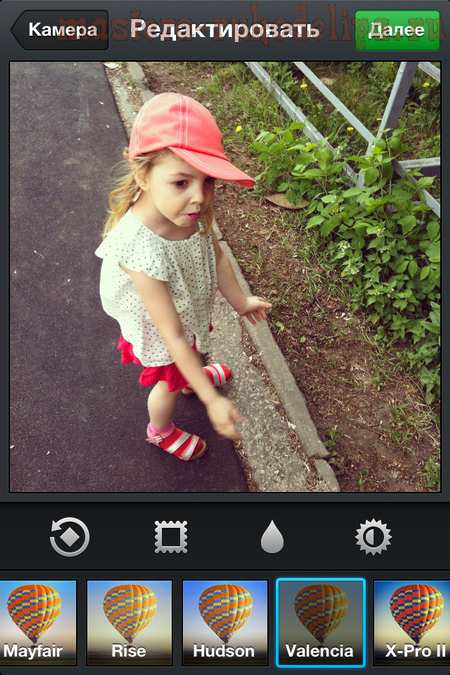
Для того, чтобы вывести уже обработанные фотографии на печать, достаточно просто подключить телефон к ПК и скачать фотографии. А если под печать предполагается много фотографий, то предварительно я сразу делаю готовый коллаж при помощи программы PicFrame или любой аналогичной программы для коллажей.
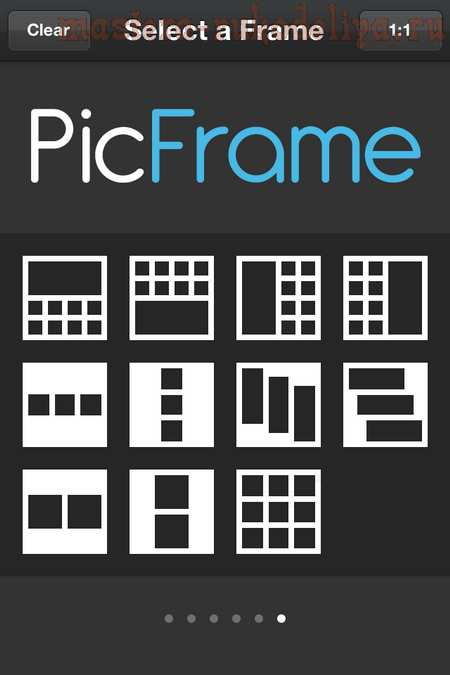
У меня телефон марки iPhone, поэтому я расскажу детали применимо именно к нему. Для скачивания фотографий на ПК совсем не обязательно быть владельцем iMac или MacBook. Для работы вполне будет достаточно обычного компьютера на платформе Windows с установленной программой iTunes. С этой программой вам придется тесно подружиться, но достаточно вникнуть в ее логику и она сразу покажется очень простой и очевидной... При подключении телефона к компьютеру помимо автоматической синхронизации, он определится, как съемный носитель.
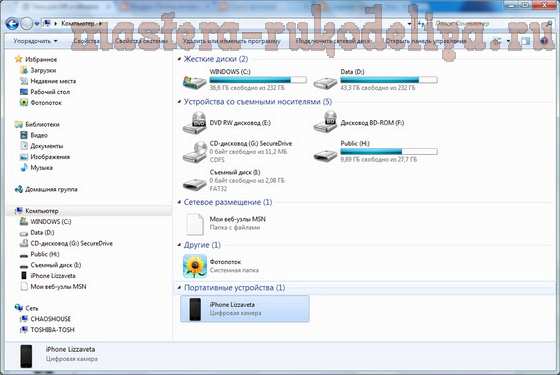
Достаточно открыть телефон, как съемный диск, найти папку с последними фотографиями и скопировать их в какую-нибудь папку на компьютер.
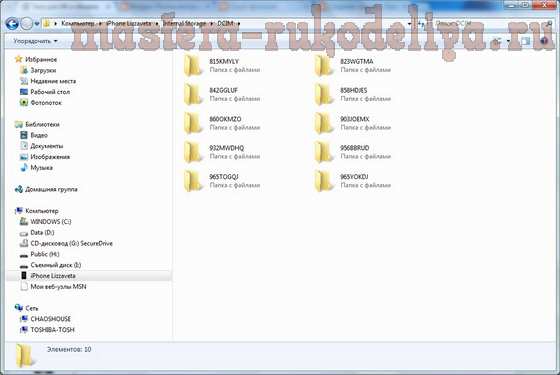
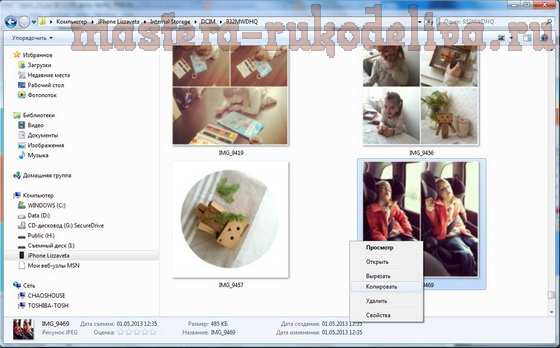
А еще можно настроить фотопоток. Тогда, если у вас есть сеть Wi-Fi, телефон сам скинет все новые фотографии на компьютер в указанную папку. Подробнее о настройке фотопотока можно почитать здесь. Особенно это удобно, если помимо телефона у вас есть еще и планшет, на который тоже иногда удается сделать фотографии. Оба устройства могут самостоятельно скидывать все свои новые фотографии на компьютер и вам останется только разобрать их по датам и удалить лишнее. Мне это здорово экономит время и нервы!.. И немного подробнее о моем наборе программ и о том, как работать в двух моих самых популярных программах: Мой список программ, которые разместились аж на двух рабочих столах на телефоне.
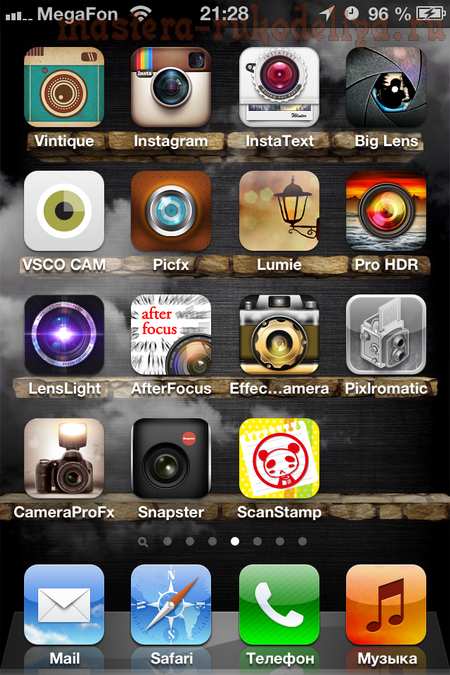
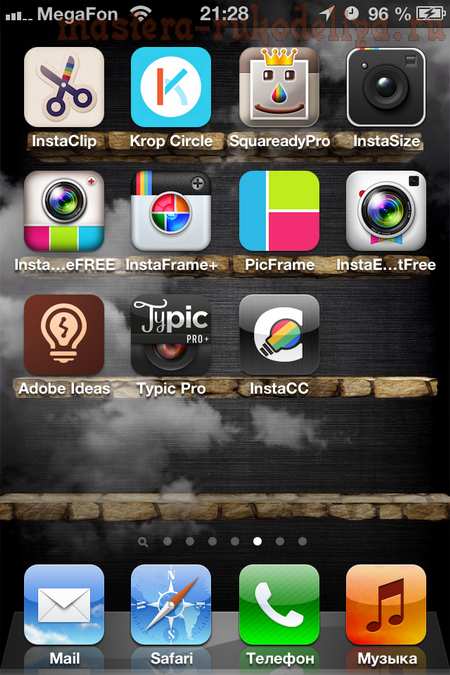
Запускаем Instagram и попадаем в ленту друзей или свой профиль (это зависит от того, с какой вкладки вы выходили в последний раз из программы). После запуска программы для того, чтобы сделать фотографию или загрузить из имеющихся уже на телефоне, нажимаем на центральную кнопку.

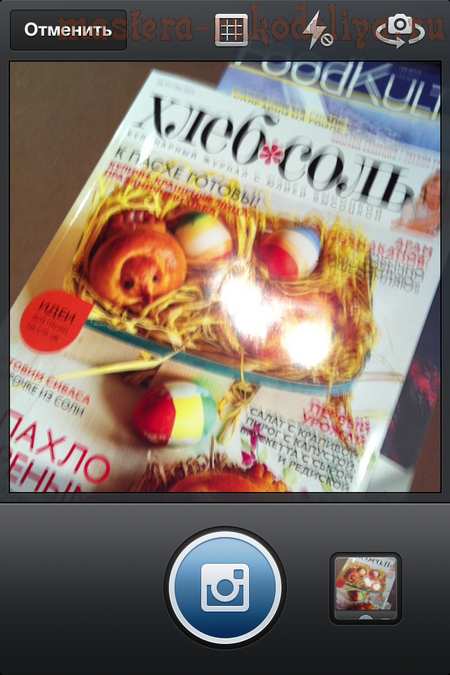
После нажатия на центральную кнопку вы попадете в камеру программы и можете или сделать новый кадр по центральной кнопке или перейти в список фотографий, нажав на кнопку справа. Выбираем нужную фотографию, обрезаем ее до нужного размера (доступен только квадратный формат) и приступаем к подбору фильтра для обработки.
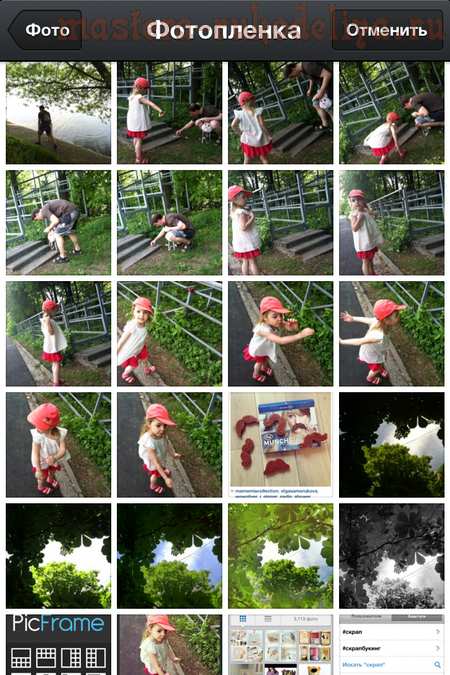
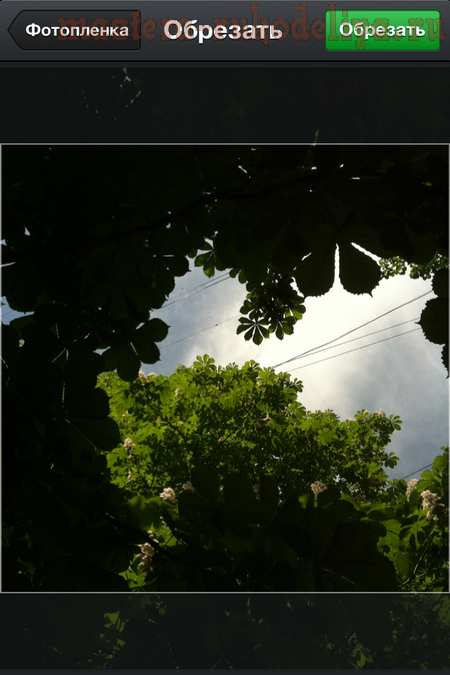
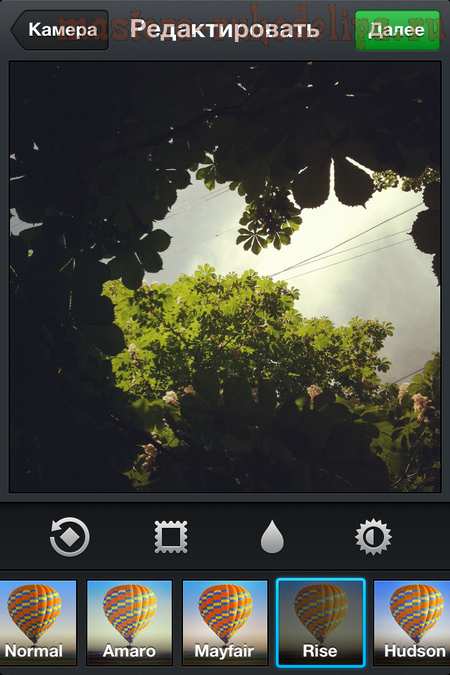
После подбора нужной обработки нажимаем на кнопку "Далее" и попадаем в раздел публикации, где можно добавить описание, людей, местонахождение. Достаточно заполнить нужные поля и нажать на кнопку "Поделиться" и ву-а-ля - ваша фотография попала в ленту новостей (подписок).
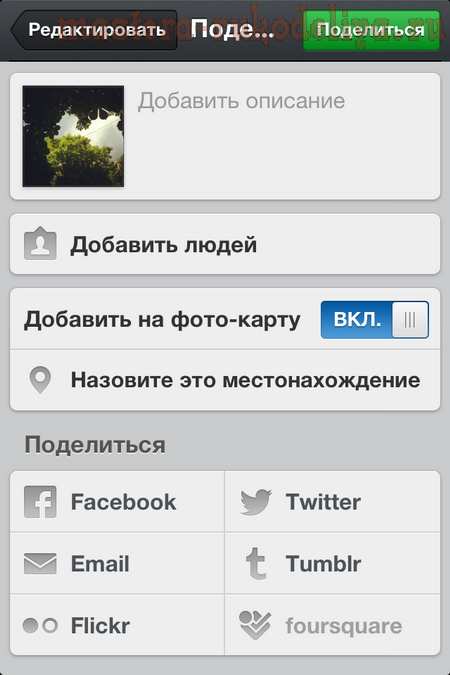
Если же вы хотите сделать коллаж, то можно воспользоваться программой PicFrame: Запускаем программу и выбирам любой из предлагаемых коллажей. выбрала вариант 2х2 под квадратные фотографии. Нажимаем на любой ячейке и выбираем или сделать фото, или выбрать из имеющихся. Помечаем нужное количество фотографий и нажимаем кнопку "Done".
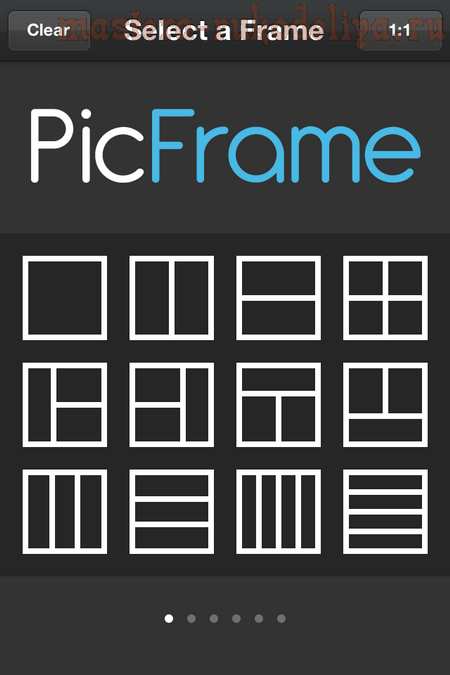
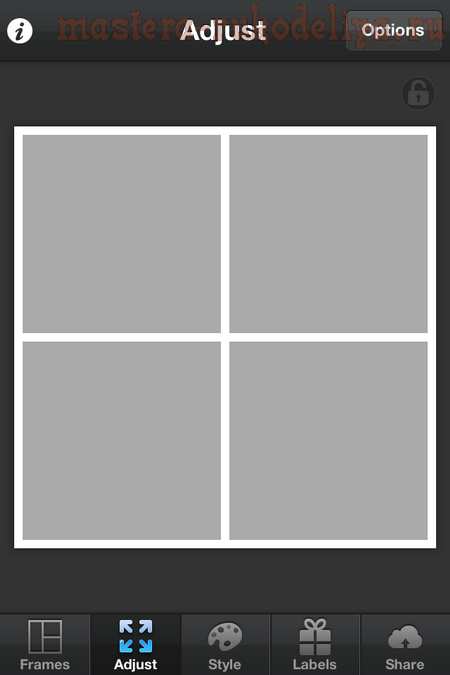
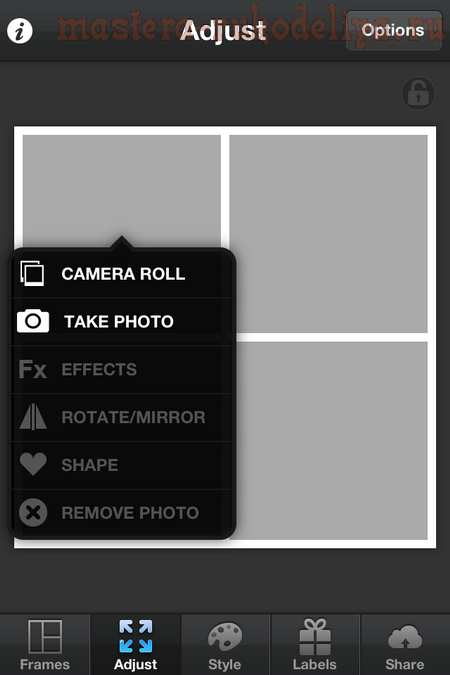
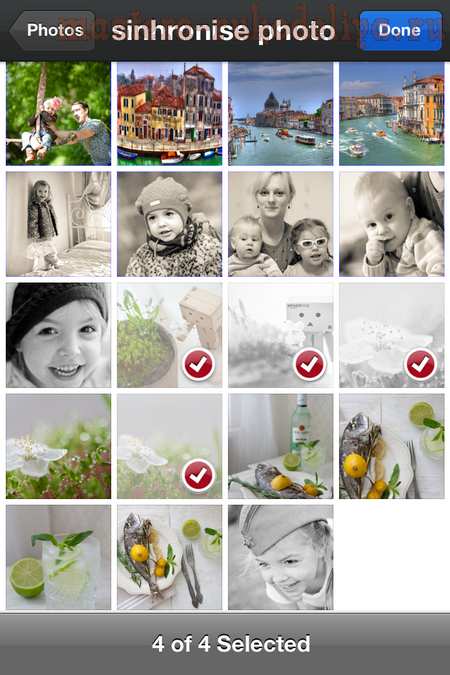
Полученный коллаж можно немного настроить - изменить толщину рамочки, ее цвет, добавить надпись... А после проста нажимаем на кнопку "Share" и выбираем "Save".

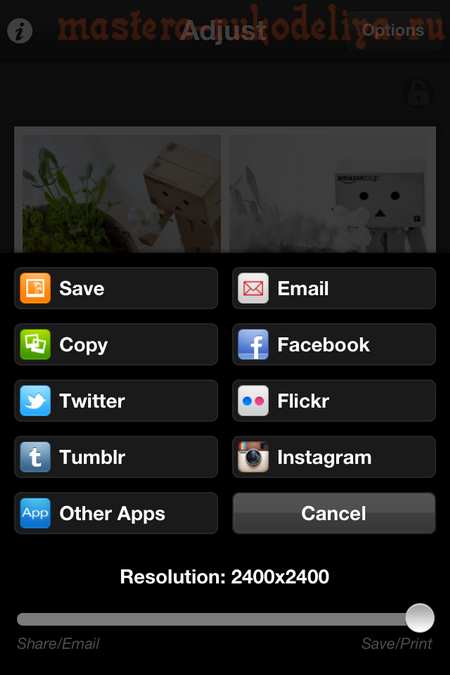
А теперь я хочу показать немного своих работ, в которых я использовала фотографии, сделанные при помощи этой программы:
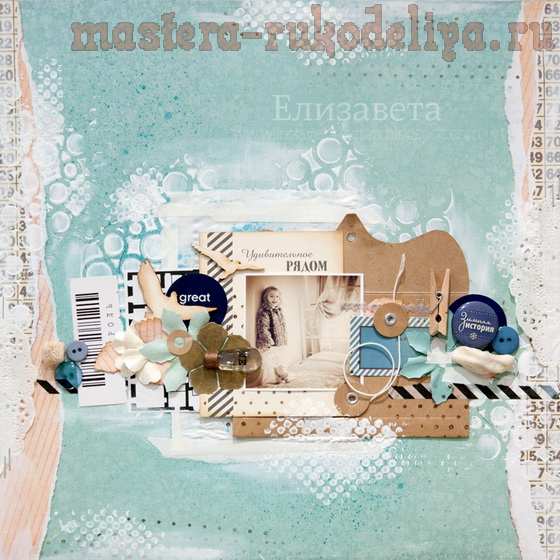



И небольшое уточнение про печать. При скачивании фотографий с телефона на компьютер, они скачиваются в разрешении 72 dpi. Этого конечно же недостаточно для хорошей печати фотографий. Я всегда изменяю разрешение на 300dpi. Для этого я использую фотошоп, но думаю можно и как-то проще.
А в фотошопе перехожу в изменение размера при помощи сочетания кнопок "Ctrl"+"Alt"+"I", запоминаю параметр "Width" или "Heigth", изменяю значение параметра "Resolution" с 72 на 300, восстанавливаю изменившиеся параметры "Width" и "Heigth" в исходное значение. При необходимости можно подкорректировать значение ширины и высоты фотографии в см в отдельном блоке. По кнопке ОК применяем полученные изменения и выводим фотографию на печать